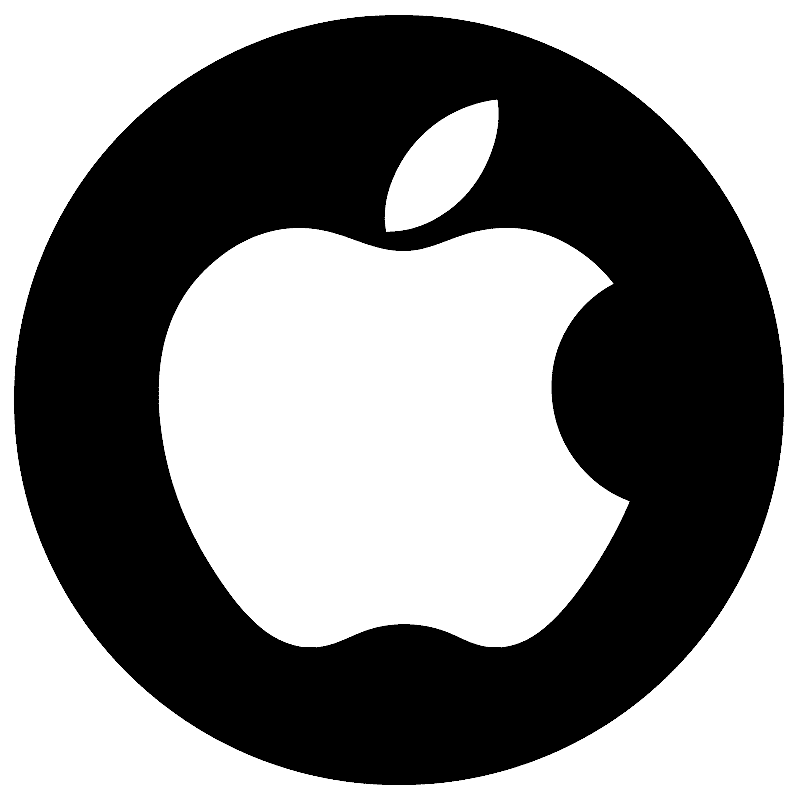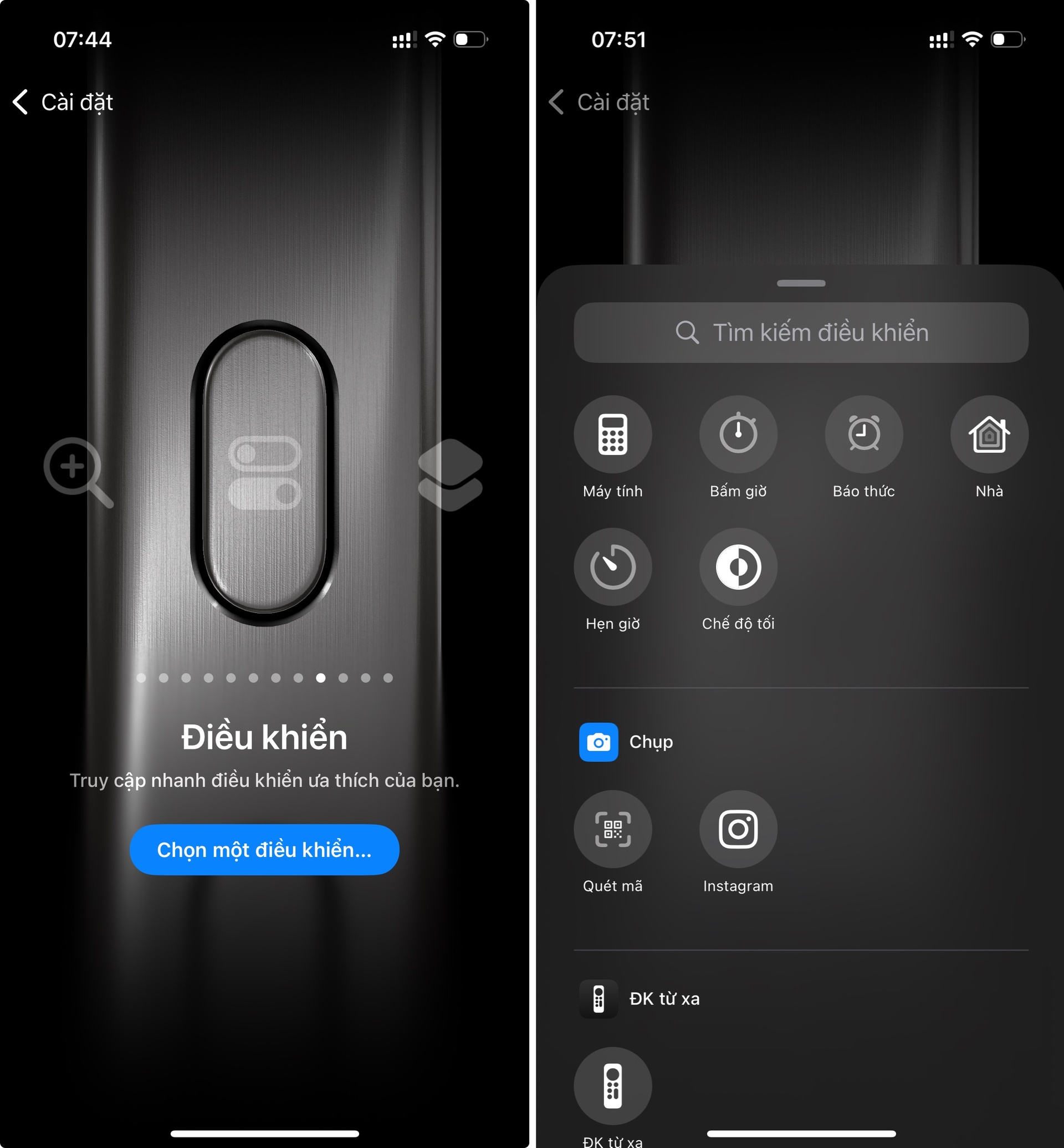REVIEW / CHIA SẺ
Nút Action trên iPhone 16 làm được gì
Người dùng iPhone 16 có thể tắt chuông điện thoại, bật camera, đèn pin cùng nhiều tính năng khác chỉ với nút Action.

Ngoài Camera Control, cạnh trái của iPhone 16 bổ sung nút Action thay cần gạt chuông. Lần đầu xuất hiện trên iPhone 15 Pro, nút bấm này cho phép kích hoạt ứng dụng, tác vụ ưa thích bằng cách nhấn giữ.
Trên iOS 18, nút Action còn mang đến nhiều tác vụ mới, giúp tăng khả năng tùy biến và tính hữu dụng. Đây là những thao tác cần biết cho người mới dùng nút Action.
Tính năng cơ bản
Mặc định, nút Action có tác dụng bật/tắt chế độ im lặng. Nếu muốn đổi tính năng nút Action, vào Cài đặt > Nút Tác vụ, sau đó trượt sang trái/phải để chọn thao tác mong muốn.
Trên iOS 18, những tác vụ có sẵn của nút Action gồm:
– Chế độ im lặng: Bật/tắt chế độ im lặng tương tự cần gạt chuông. Nếu thường chuyển giữa 2 chế độ, người dùng có thể chọn thao tác này.
– Tập trung: Bật chế độ tập trung đã chọn trong menu bên dưới. Một số chế độ có thể bật tự động theo lịch trình cho trước, không nhất thiết kích hoạt thủ công.
– Camera: Bật ứng dụng camera với chế độ đã chọn trong menu bên dưới (camera sau, camera trước, quay video, chụp chân dung và selfie chân dung). Nếu sử dụng iPhone 16, người dùng có thể kích hoạt máy ảnh với Camera Control.
– Đèn pin: Bật/tắt đèn pin. Trên iOS 18, nút đèn pin trên màn hình khóa có thể đổi sang hành động khác. Tùy nhu cầu và tần suất sử dụng, có thể cân nhắc dùng nút Action cho đèn pin.
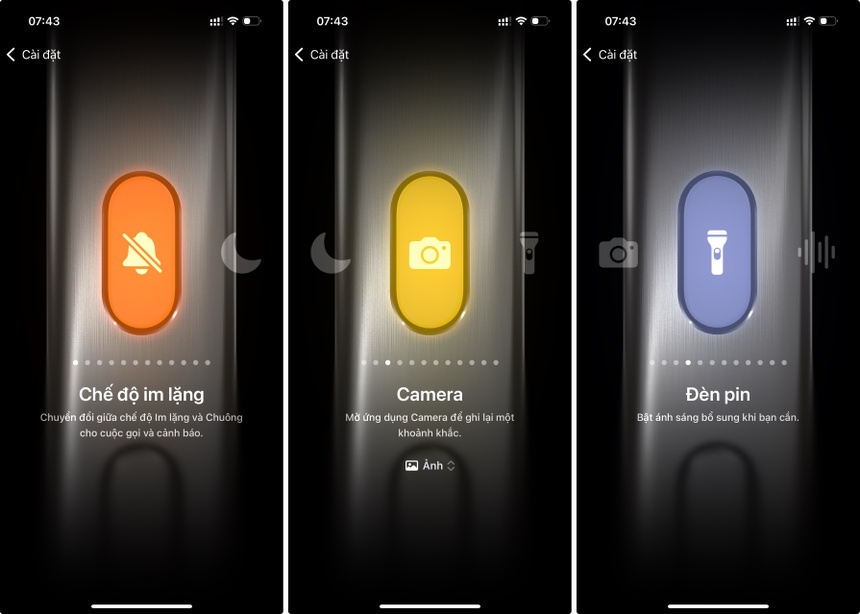
Ghi âm: Bắt đầu và dừng ghi âm, hữu ích với người thường xuyên cần ghi âm. Trên iOS 18, tính năng ghi âm được cải tiến khi có thể chuyển nội dung thành văn bản.
– Nhận dạng nhạc: Kích hoạt Shazam để nhận diện tên bài hát. Ngoài nút Action, tính năng này có thể kích hoạt thông qua Control Center.
– Dịch thuật: Dịch đoạn hội thoại sang ngôn ngữ chọn từ trước. Nếu thường xuyên giao tiếp với người nước ngoài, việc kích hoạt nhanh chế độ dịch thuật có thể cần thiết.
– Kính lúp: Mở chế độ phóng to bằng camera. Người dùng có thể chỉnh độ sáng, độ tương phản và bật đèn pin để dùng trong bóng tối.
– Điều khiển: Truy cập nhanh điều khiển ưa thích lấy từ Control Center.
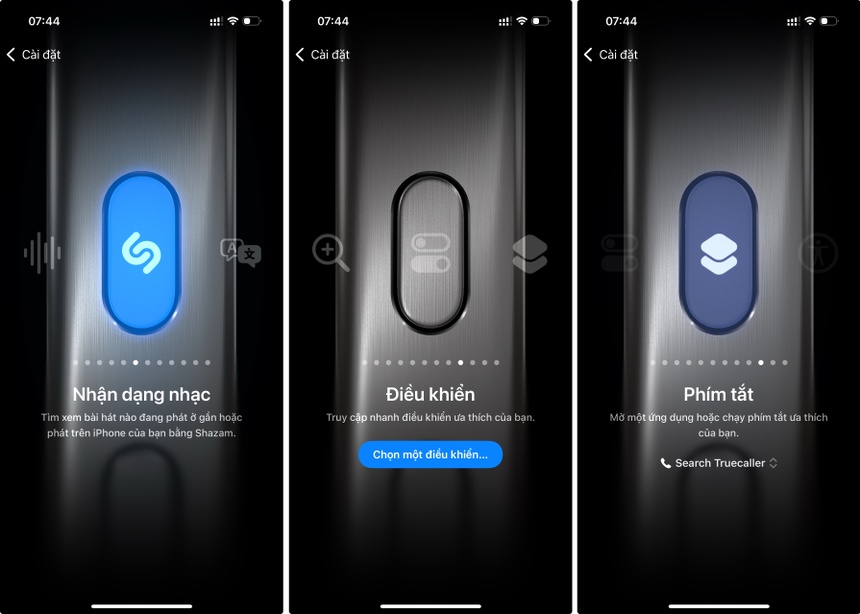
– Phím tắt: Kích hoạt nhanh phím tắt đã chọn trong menu bên dưới.
– Trợ năng: Kích hoạt tính năng thuộc nhóm Trợ năng (Accessibility), chẳng hạn như phóng to màn hình, âm thanh nền…
– Không có tác vụ: Không kích hoạt hành động khi nhấn nút Action.
Với những mục như chạy phím tắt, truy cập tính năng trong Control Center… người dùng cần chọn thao tác cụ thể thông qua menu bên dưới. Sau khi chọn xong, trở lại mục Cài đặt để hoàn tất. Phím tắt sẽ kích hoạt bằng cách nhấn giữ nút Action.
Không chỉ có tính năng mặc định
Nhờ khả năng chạy phím tắt, người dùng có thể kích hoạt nhiều tác vụ hoặc ứng dụng không có sẵn trong phần cài đặt, giúp tối đa hóa lợi ích của nút Action.
Ví dụ, phím tắt bên thứ ba có tên “Super Action Button” (tải về tại đây) sẽ kích hoạt menu để lựa chọn nhiều thao tác như chụp ảnh màn hình, bật đèn pin, mở Apple Maps, quét tài liệu…
Tùy nhu cầu và sở thích, người dùng có thể tự tạo phím tắt hoặc dùng sẵn phím tắt mặc định. Sau đó, vào lại Cài đặt > Nút Tác vụ > Phím tắt rồi chọn thao tác mong muốn trong menu bên dưới.
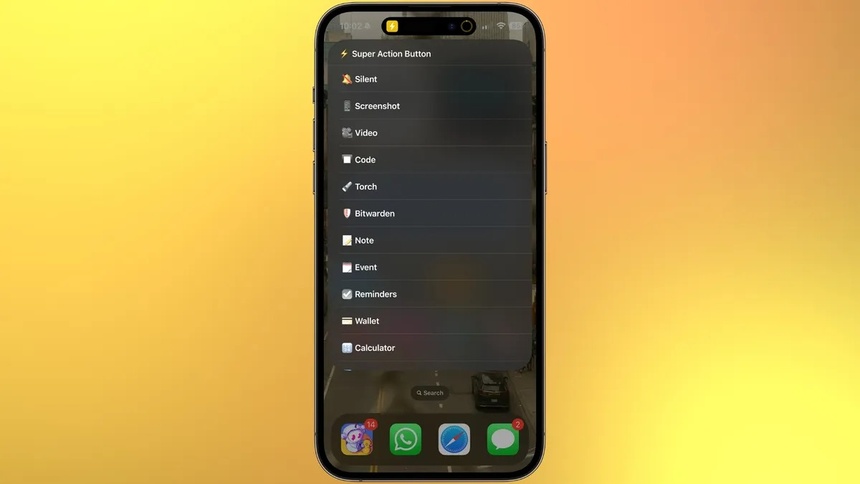
Trong vài trường hợp, một số phím tắt điều khiển ứng dụng/nhà thông minh có thể không xuất hiện trong danh sách. Để xử lý tình trạng này, chuyển sang app Phím tắt (Shortcuts), nhấn dấu + rồi tạo phím tắt dựa trên hành động mong muốn.
Tất nhiên, người dùng có thể xem hướng dẫn hoặc tải phím tắt có sẵn thông qua Bộ sưu tập (Gallery) hoặc Internet.
Sử dụng nút bấm từ Control Center
Trên iOS 18, Apple mở rộng Control Center cho nhà phát triển bên thứ ba, đồng thời bổ sung nhiều nút điều khiển. Một số thao tác có thể kích hoạt nhanh bằng nút Action.
Cụ thể, vào Cài đặt > Nút Tác vụ > Điều khiển. Tiếp theo, nhấn Chọn một điều khiển để thiết lập hành động mong muốn.